Não é possível anexar arquivos no Gmail? Fazem isto!
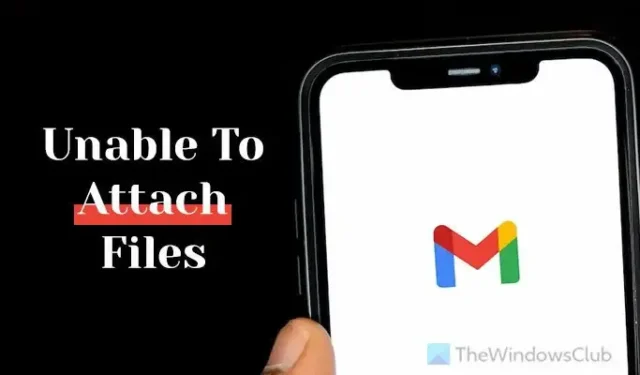
Se você não conseguir anexar arquivos no Gmail , você pode seguir estas soluções para se livrar do problema. Existem inúmeras coisas responsáveis por esse erro. Portanto, a solução depende da situação em que você se encontra. No entanto, mencionamos aqui alguns dos motivos e soluções mais comuns para que você possa solucionar o problema independentemente do navegador e da condição.
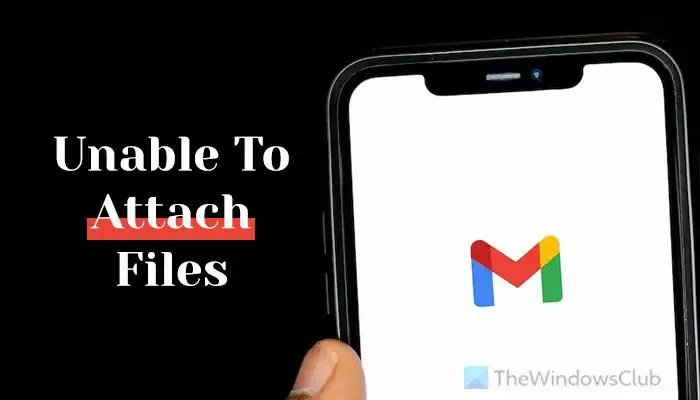
Antes de começar, é altamente recomendável verificar se há algum problema no final ou não. Existe uma interface chamada Google Workspace Status Dashboard, que mostra o status atual de diversos serviços prestados pelo Google. Portanto, acesse google.com/appsstatus para verificar se o Gmail está funcionando ou não.
Não é possível anexar arquivos no Gmail
Se você não conseguir anexar um arquivo ou enviar anexos no Gmail, use estas sugestões práticas para anexar ou fazer upload e enviar arquivos via Gmail em qualquer navegador.
- Verifique a conexão com a internet e a velocidade de upload
- Verifique a extensão do arquivo
- Experimente o modo de navegação anônima
- Verifique o tamanho do arquivo
- Verifique o espaço livre no Gmail
- Experimente um navegador diferente
- Excluir cache e cookies
- Desabilitar extensões instaladas
Para saber mais sobre essas dicas e truques, continue lendo.
1] Verifique a conexão com a internet e a velocidade de upload
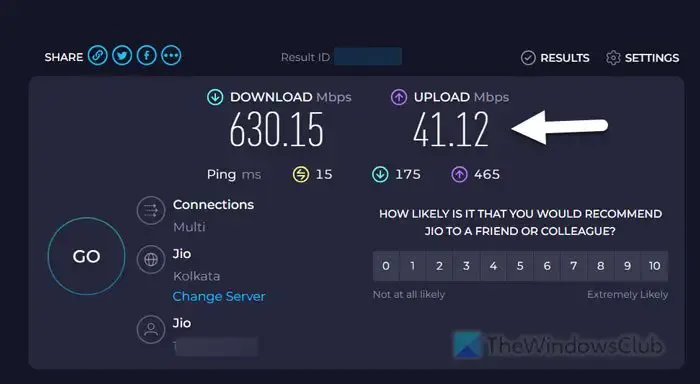
É a primeira coisa que você precisa verificar quando não consegue fazer upload de arquivos e enviá-los via Gmail. Se você tiver um arquivo grande, mas não tiver uma boa velocidade de Internet, poderá encontrar esse problema ao carregá-lo. Às vezes, você pode ter uma conexão válida com a Internet, mas a velocidade de upload apresenta alguns problemas. Nesse caso, você ainda enfrentará o mesmo problema.
É por isso que se sugere verificar a velocidade de upload. Existem tantos aplicativos online e de desktop para verificar as velocidades de upload e download da Internet . Porém, speedtest.net é uma das melhores opções do mercado. Portanto, siga estas etapas para verificar a velocidade de upload:
- Abra seu navegador e digite speedtest.net na barra de endereço.
- Clique no botão IR .
- Reserve algum tempo para verificar a velocidade.
- Uma vez feito isso, verifique a velocidade de UPLOAD .
Se mostrar um resultado positivo, você pode tentar enviar os arquivos. No entanto, se não estiver de acordo, você precisará entrar em contato com seu ISP.
2] Verifique a extensão do arquivo
O Gmail não permite que os usuários enviem qualquer tipo de arquivo. Embora você possa enviar imagens, documentos, PDF, vídeos em formatos padrão, você não pode fazer upload de outros arquivos, como. apk,. lib,. jarra,. cpl,. vb,. sys, etc. Esses formatos de arquivo são bloqueados pelo Gmail para proteger sua conta de possíveis ameaças à segurança. Para sua informação, estes tipos de arquivo são bloqueados pelo Gmail:
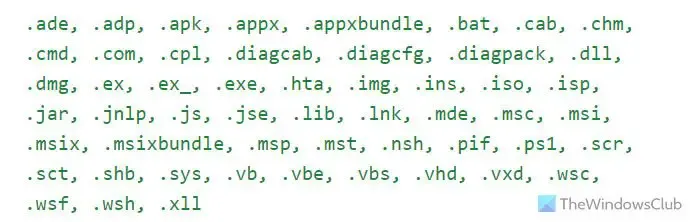
3] Experimente o modo de navegação anônima
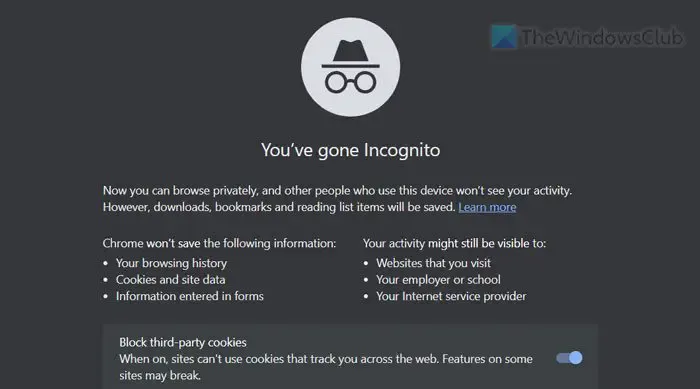
Às vezes, pode haver alguns problemas com o modo de navegação normal. Não importa qual navegador você usa, você pode encontrar esse problema de vez em quando. Portanto, você pode tentar o modo de navegação anônima ou o modo de navegação privada .
4] Verifique o tamanho do arquivo
É uma das coisas mais importantes que você deve ter em mente. O Gmail não permite que os usuários enviem arquivos com mais de 25 MB. Portanto, se você tiver um arquivo maior que 25 MB, precisará da ajuda do Google Drive. Em outras palavras, você pode fazer upload do arquivo para o Google Drive e enviar um link desse arquivo ao destinatário.
5] Verifique o espaço livre no Gmail
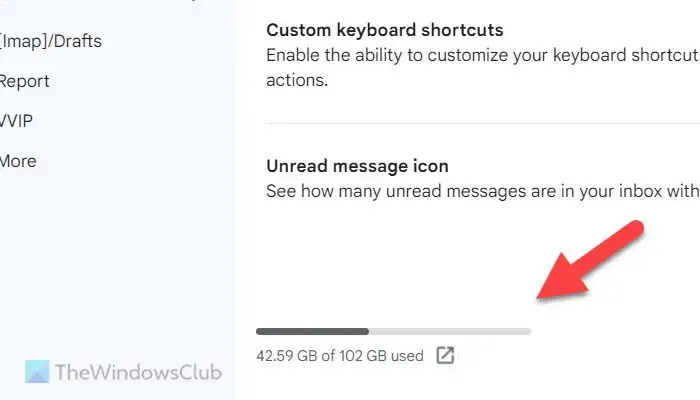
Quando você carrega um arquivo para enviá-lo a alguém, ele consome o armazenamento do Gmail. Por padrão, o Gmail oferece 15 GB de armazenamento gratuitamente. Se você já o consumiu, não poderá enviar ou receber e-mails. Existem duas opções: você pode excluir alguns e-mails que contêm anexos grandes ou tentar excluir imagens e vídeos do Google Fotos. Em segundo lugar, você pode comprar mais armazenamento.
Para verificar quanto espaço de armazenamento resta em sua conta do Gmail, siga estas etapas:
- Clique no ícone de engrenagem de configurações após abrir o Gmail.
- Clique na opção Ver todas as configurações .
- Mude para a guia Avançado .
- Encontre as informações de armazenamento na parte inferior.
Mesmo que você já tenha adquirido a assinatura do Google One anteriormente, ainda poderá enfrentar esse problema depois que o armazenamento emitido for consumido. Nesse ponto, você precisa comprar mais armazenamento.
6] Experimente um navegador diferente
Se houver algum problema com o seu navegador, você poderá enfrentar o problema mencionado acima. É por isso que é sugerido tentar um navegador diferente. Para isso, você precisa entrar novamente na sua conta do Gmail.
7] Exclua cache e cookies
Se você consegue usar o Gmail normalmente em um navegador diferente, mas não no navegador normal, é hora de excluir o cache e os cookies. Primeiro, você pode tentar limpar os dados do site apenas do Gmail . Se isso não ajudar, você precisará limpar todo o cache e os cookies do navegador.
8]Desative extensões instaladas
As extensões do navegador ajudam você a enriquecer sua experiência e melhorar sua produtividade, fazendo coisas que as opções padrão não conseguem fazer. No entanto, algumas extensões podem ser responsáveis por esse erro. Se você instalou recentemente uma nova extensão e o problema começou depois disso, sugere-se desativá -la temporariamente e verificar se ela resolve o problema ou não.
Caso contrário, tente desabilitar todos eles de uma vez e verifique o mesmo. Se você conseguir usar o Gmail normalmente após desativá-los, ative uma extensão por vez para encontrar a que está com defeito.
Isso é tudo! Espero que tenha ajudado você.
Por que não consigo anexar arquivos no Gmail?
Pode haver vários motivos pelos quais você não consegue anexar arquivos no Gmail. Desde limitações de tamanho até formato ou extensão de arquivo, cookies e cache, todas essas coisas podem causar problemas em sua conta. Além disso, se você não tiver espaço livre disponível em sua conta do Gmail, não poderá anexar arquivos durante o envio de e-mails.
Como habilito anexos no Gmail?
Não há nada que você possa fazer para ativar ou desativar anexos no Gmail. A funcionalidade de anexo já está ativa quando você cria sua conta. O Gmail não oferece nenhuma opção personalizada para ativar ou desativar anexos em sua conta. Toda e qualquer conta pode receber e enviar anexos, desde que atenda a algumas condições.



Deixe um comentário